Behance là một trang mạng xã hội lớn chuyên về thiết kế, nơi mà bạn có thể chia sẻ, tìm kiếm ý tưởng, trao đổi kinh nghiệm với các nhà thiết kế. Bạn có thể đăng ký thành viên trên Behance, giới thiệu công việc của mình, đăng tải các tác phẩm, các dự án graphic design, photography, architecture …. Tuy nhiên, để hồ sơ tài khoản của bạn nhanh có sự uy tín. Qnisoft xin giới thiệu đến bạn một giải pháp tạo tài khoản Behance tự động, cũng như giải pháp được Qnisoft đặt tên là BehanceCreator. Bạn hãy đọc chi tiết bên dưới và tại link này nhé!
Video hướng dẫn sử dụng phần mềm tạo tài khoàn Behance – Behance Creator:
TỔNG QUAN CHỨC NĂNG CỦA TOOL TẠO TÀI KHOẢN BEHANCE HÀNG LOẠT
Các tính năng nổi bật của tool tạo tài khoản Behance:
- Tạo hàng loạt tài khoản Behance với các Email (Gmail, Hotmail, Yahoo…) đã kích hoạt Imap.
Lưu ý: Nếu bạn sử dụng tài khoản Hotmail để tạo tài khoản Behance thì Hotmail cần phải có Refresh Token và Client ID. Refresh token phải được tạo thông qua Graph API.
- Phần mềm có thể chạy được nhiều luồng cùng một lúc;
- Hỗ trợ sử dụng proxy để thay đổi IP;
- Giả lập nhiều máy tính ảo khác nhau;
- Tùy chỉnh thời gian nghỉ giữa các lần chạy;
- Tiết kiệm thời gian, công sức.
HƯỚNG DẪN SỬ DỤNG PHẦN MỀM TẠO TÀI KHOẢN BEHANCE – BEHANCE CREATOR
Qnisoft sẽ cung cấp cho bạn link tải phần mềm và trình duyệt ảo, sau khi tải cả hai về, bạn cần giải nén phần mềm, và nhấn vào file BehanceCreator.exe để mở phần mềm.
Bạn chọn ngôn ngữ
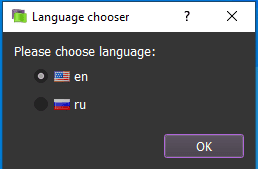
Nhập tên đăng nhập và mật khẩu mà Qnisoft đã cấp cho bạn.

Để sử dụng phần mềm này chúng ta sẽ có 2 cách:
- Run Now: Chạy ngay lập tức;
- Schedule: Lên lịch để chạy (Module quản lý thời gian);
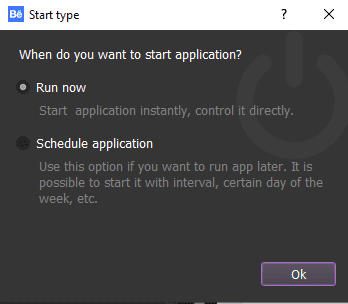
Giao diện của phần mềm tạo tài khoản Behance – Behance Creator:
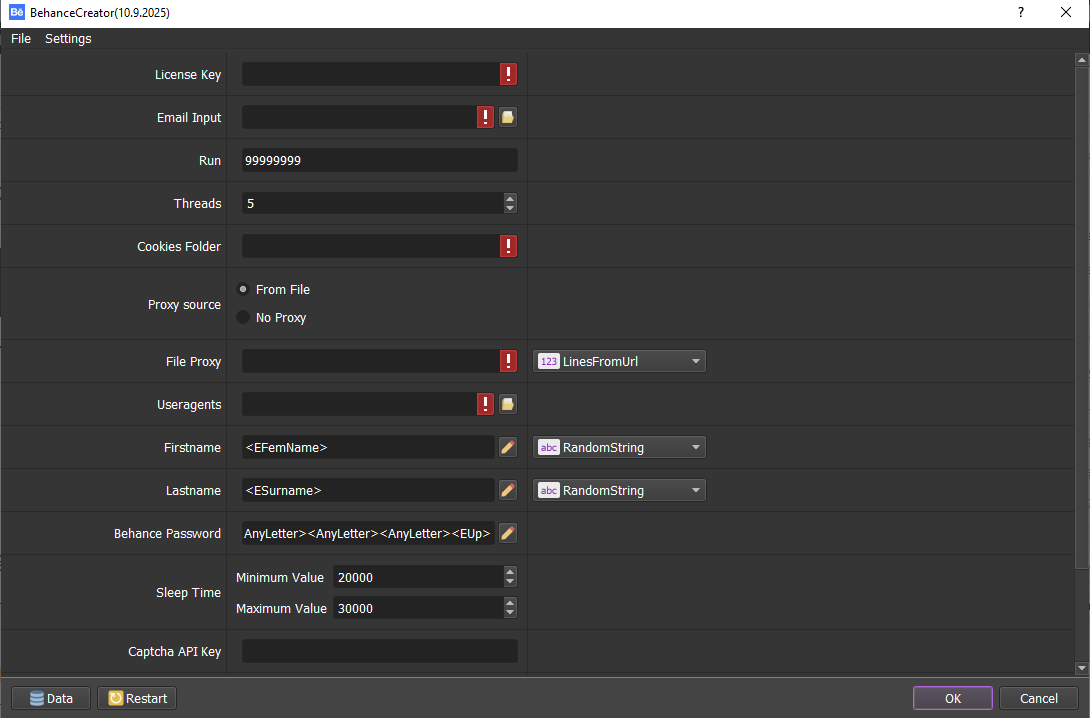
A. HƯỚNG DẪN CÀI ĐẶT PHẦN MỀM BEHANCE CREATOR
A.1. License key
Đây là mục nhập tên đăng nhập (key) để sử dụng phần mềm. Key này bạn sẽ được cấp khi mua phần mềm (đăng nhập vào tài khoản của bạn ở Qnibot.com và truy cập vào link https://qnibot.com/License, bạn sẽ thấy tên đăng nhập phần mềm).
Nhấn COPY ở Qnibot.com ==> dán key đã được cấp vào mục License Key.
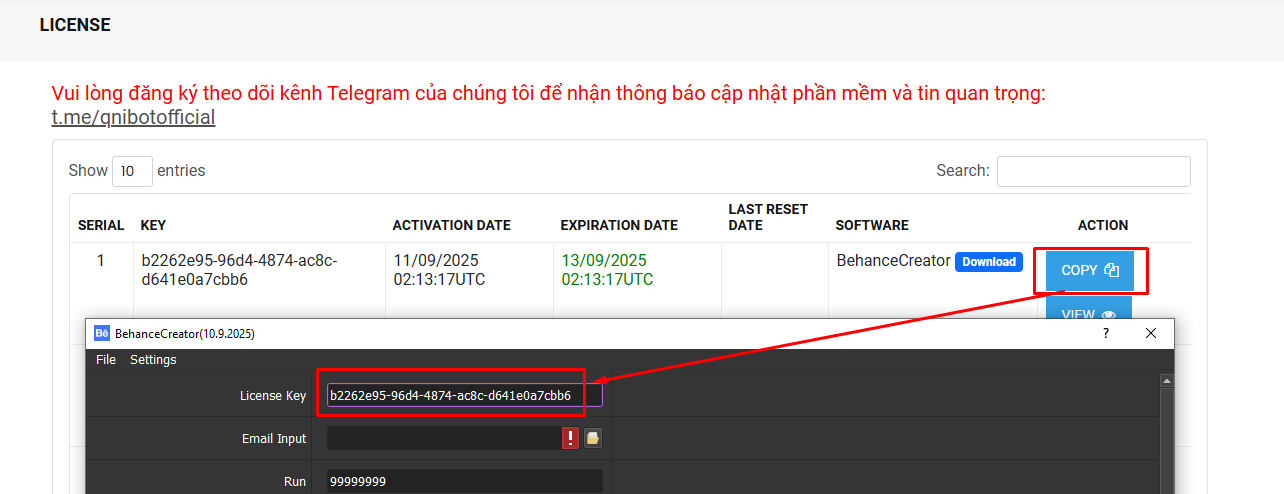
A.2. Email Input
Email Input là mục lưu các tài khoản Email để tạo tài khoản Behance.
Lưu ý:
- Mỗi tài khoản Email sẽ tạo được tối đa một tài khoản Behance. Muốn tạo bao nhiêu tài khoản Behance, thì thêm vào phần mềm bấy nhiêu tài khoản Email.
- Email phải được kích hoạt Imap/Pop3.
- Khi sử dụng Hotmail để tạo tài khoản Behance, thì Hotmail phải có Refresh Token và Client ID. Refresh Token phải được tạo thông qua Graph API. Có thể mua tài khoản loại này ở Bulkacc.com. Hoặc dùng phần mềm tạo Hotmail tự động – HotmailCreator.
Để đưa các tài khoản Email vào phần mềm, bạn cần tạo file .txt, định dạng: email,password,imap server,imap port. Nếu bạn dùng Hotmail để tạo tài khoản Behance thì định dạng file email là: email,token,clientID. Lưu ý: các mục cách nhau bằng dấu phẩy (,); mỗi dòng là một tài khoản.
Ví dụ 1: Sử dụng các tài khoản Email khác.
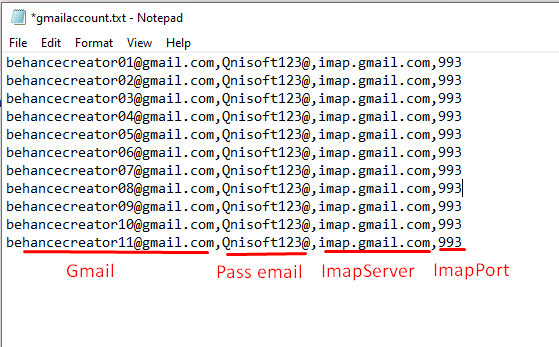
Ví dụ 2: Sử dụng các tài khoản Hotmail.
Định dạng của một tài khoản Hotmail: behancecreator01@hotmail,M.C594_BAY.0.U.-Cqwp*HoOdd9nfvxY*SmFFQD9oE20!IPtPbpVzrHta*erpEtuL6Hg1UmCLrkrIul*tEoX!pYAaRG*!6924zejhVUOk7ME6YYyZddSyIFExYLM29QlHaLfXijWREOh29wgZmrNddThrV70VVGLv8zW5oKfYImJ0MRppdd9Pskp3uMq2XLc*b7siwUQTkmax2HOue1daojCS55rIgiFvkLQo6yaHG!oTrilWZd1W0wBuwAqwtxoJidbXx*tm!RGdLajyS5S9vDAZLBKfhks*OuOG7nFREwvAbJvLyNTJgdydVWw1CJw4F7sYEsogW2luvP1j1kHpqs3JspFgG8Blhj*DX0ZfuMc4tN4u2QiapWxlX1tDu4M40LFUacR1E6itbituLgciQ$$,399ea1d71d6949af858e0637d1d49473

A.3. Run
Run là số tài khoản Behance bạn muốn tạo thành công cho một lần.
Ví dụ, bạn thiết lập Run=100, thì phần mềm sẽ tạo đúng 100 tài khoản Behance và dừng lại. Run=99999 phần mềm sẽ chạy liên tục cho đến khi bạn nhấn dừng.
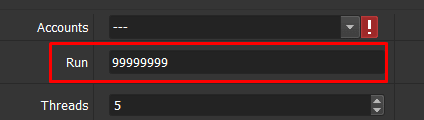
A.4. Threads
Là số luồng chạy cùng một lúc. Ví dụ bạn cài đặt Threads = 5, thì một lúc phần mềm sẽ chạy tạo 5 tài khoản Behance song song.
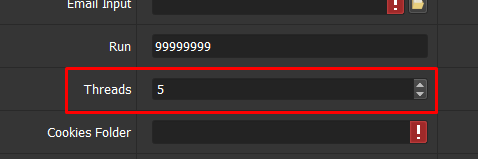
Phần mềm không giới hạn số luồng chạy cùng lúc, nhưng sẽ số luồng sẽ phụ thuộc vào cấu hình máy tính của bạn. Máy càng mạnh thì có thể cài số luồng chạy càng lớn. Cụ thể, mỗi CORE CPU sẽ chạy tối đa từ 5-7 luồng, máy bạn bao nhiêu CORE nhân lên sẽ ra số luồng chạy tối đa.
A.5. Cookies Folder
Tạo một thư mục trống, sau đó copy link đường dẫn của thư mục đã tạo vào mục “Cookies Folder”. Mục đích của thư mục cookies là lưu trữ cookies và profile của các tài khoản Behance được tạo ra.
Ví dụ như hình dưới:
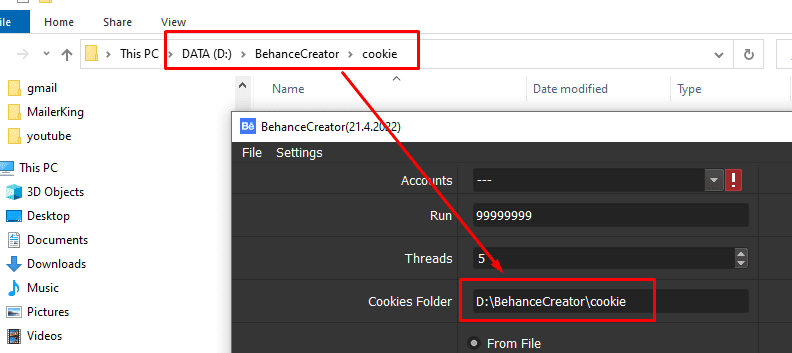
A.6. Proxy Source
Đây là mục cài đặt proxy để sử dụng trong phần mềm. Mục đích sử dụng proxy là đổi IP cho các tài khoản khi tạo để không bị Behance quét. Vì một IP bạn chỉ tạo được một vài tài khoản.
>>>>>> Proxy là gì? Thuê proxy giá rẻ ở đâu?
Trong phần mềm bạn sẽ có 2 lựa chọn để sử dụng proxy:
- From File: Tạo một file .txt để lưu danh sách proxy. Định dạng là IP:PORT hoặc IP:PORT:Username:Password. Ở mục File Proxy, khi bạn chọn Lines From File. Nhấn vào biểu tượng
 ==> dẫn tới file text đã lưu các proxy.
==> dẫn tới file text đã lưu các proxy.
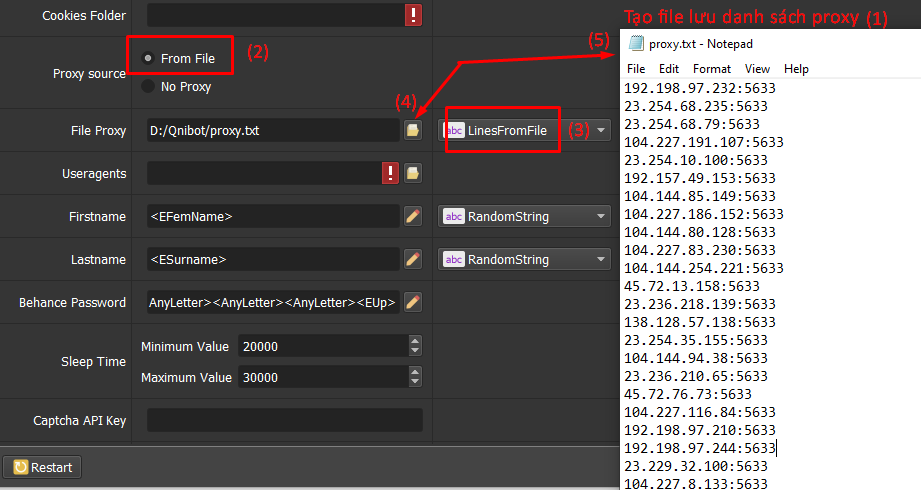
- No proxy: Nếu bạn không có proxy thì có thể chọn No Proxy. Phần mềm sẽ sử dụng IP của đường truyền mạng đang kết nối với máy tính của bạn để chạy. Lưu ý, một IP nên tạo được dưới 10 tài khoản Behance. Thuê proxy giá rẻ tại ProxyGeo.com.
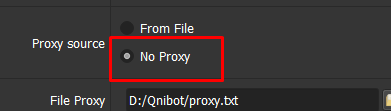
A.7. Useragrent
Bạn sẽ cung cấp cho bạn link tải trình duyệt ảo, bạn cần tải về, nhấn vào biểu tượng  ==> dẫn tới nơi lưu trình duyệt ảo đã tải. Đăng nhập vào tài khoản của bạn ở Qnibot.com và truy cập vào link https://qnibot.com/License sẽ thấy link tải trình duyệt ảo.
==> dẫn tới nơi lưu trình duyệt ảo đã tải. Đăng nhập vào tài khoản của bạn ở Qnibot.com và truy cập vào link https://qnibot.com/License sẽ thấy link tải trình duyệt ảo.
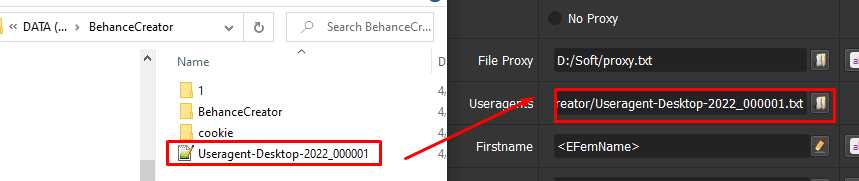
A.7. First Name và Last Name
Đây là mục thiết lập Tên và Họ của các tài khoản Behance khi tạo.
Bạn có hai lựa chọn thiết lập sau: LinesFromFile và RandomString
- LinesFromFile: Thiết lập tên yêu cầu. Tạo các file .txt để lưu các tên và họ mà bạn muốn phần mềm tạo ra cho các tài khoản Behance. Nhấn vào biểu tượng
==> dẫn tới file lưu tên và họ tương ứng ở mục “First Name”. Ví dụ hình bên dưới là mục Firstame, tương tự như vậy cho mục Lastname

- RandomString: Khi chọn lựa chọn này, phần mềm sẽ đặt tên và họ mặc định. Để xem các tên và họ mà phần mềm sẽ đặt tên, bạn có thể nhấn vào
 ==> @Test . Kết quả sẽ hiển thị ở phần Results. Ví dụ hình bên dưới là mục Firstame , tương tự như vậy cho mục Lastname .
==> @Test . Kết quả sẽ hiển thị ở phần Results. Ví dụ hình bên dưới là mục Firstame , tương tự như vậy cho mục Lastname .
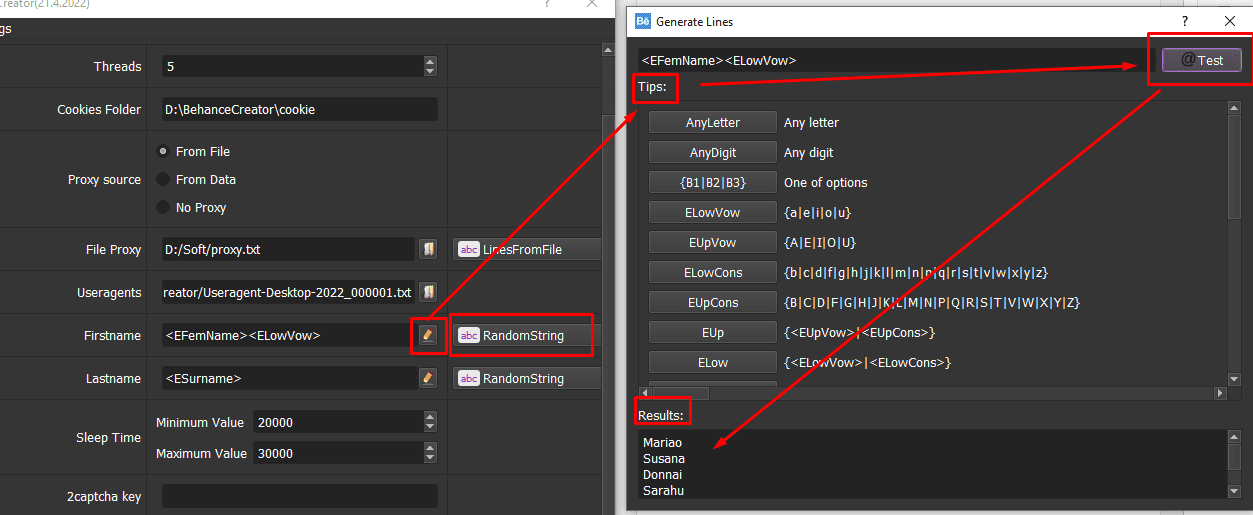
A.8. Behance Password
Đây là mục cài đặt mật khẩu cho các tài khoản Behance được tạo. Để cài đặt thì bạn sẽ có 2 lựa chọn:
- Để mặc định: Phần mềm sẽ tạo ra các mật khẩu ngẫu nhiên.
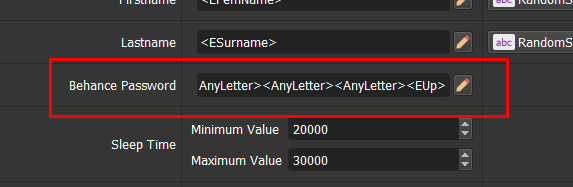
- Cài đặt tùy chỉnh: Nhập mật khẩu bạn muốn tạo vào mục Behance Password. Phần mềm có hỗ trợ nhập mật khẩu theo dạng Spintax.
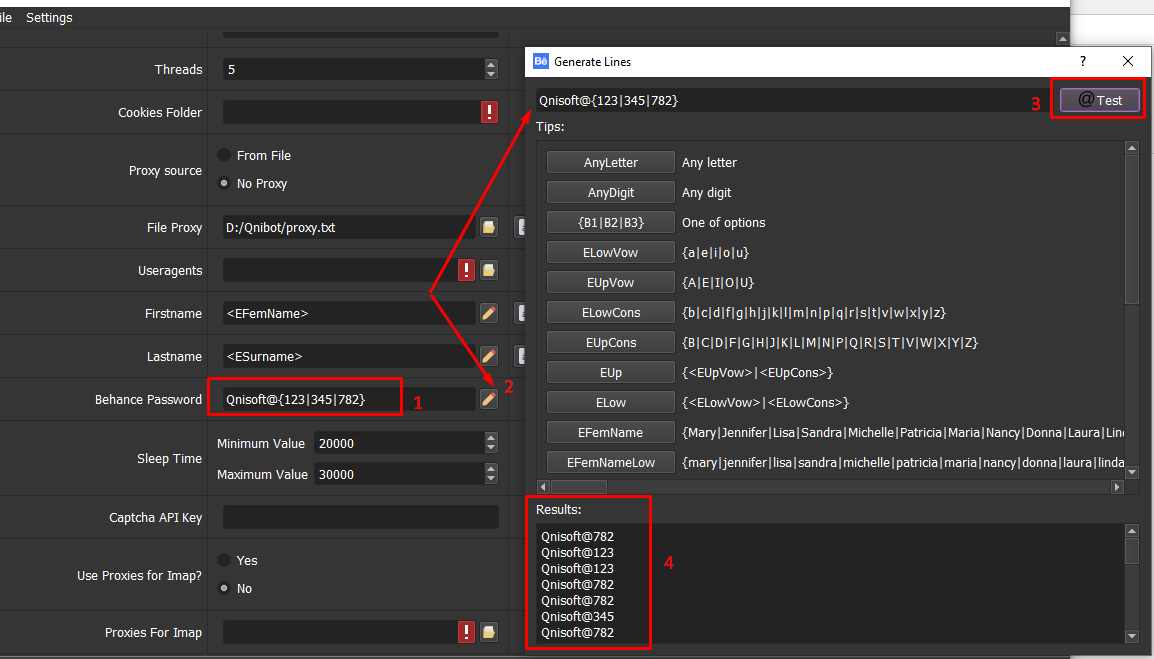
A.9. Sleep
Lưu ý: Đơn vị là mili giây, ví dụ bạn để 3000 đến 5000 thì thời gian giữa hai lần kích chuột sẽ ngẫu nhiên từ 3-5 giây.

A.10. Captcha Key API
Trong quá trình tạo tài khoản Behance sẽ bị hỏi captcha. Do đó, bạn cần phải tạo tài khoản ở web cap.guru, copy mã API Captcha và dán vào mục Captcha Key API.
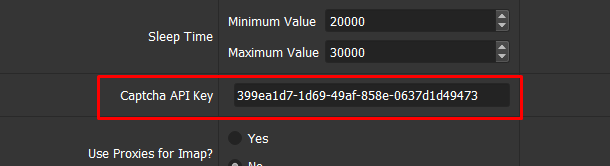
A.11. Use Proxies for Imap và Proxies for Imap
- Nếu bạn muốn dùng Proxy Imap thì chọn Yes ở mục Use proxy for Imap. Tiếp theo, tạo file .txt để lưu danh sách proxy, định dạng là IP:PORT hoặc IP:PORT:User:Pass. Sau đó, nhấn vào biểu tượng
 ==> dẫn file proxy vào.
==> dẫn file proxy vào.
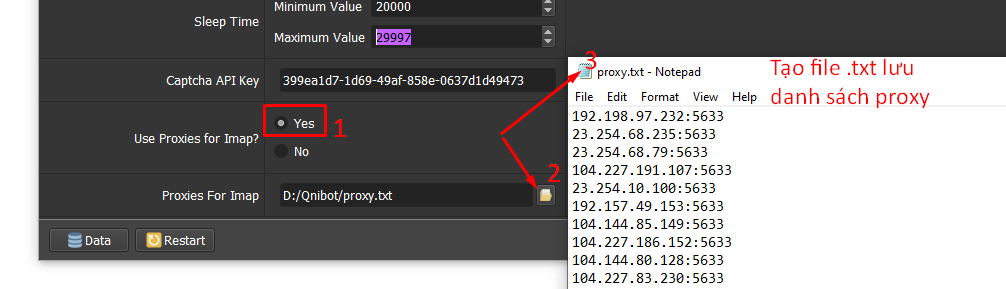
- Ngược lại, nếu bạn không dùng proxy Imap thì chọn No ở mục Use Proxies for Imap, không cần cài đặt ở mục Proxies for Imap.
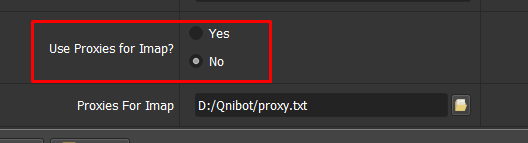
Sau khi cài đặt xong các mục, bạn Click “OK” để chạy phần mềm!
BẢNG GIÁ PHẦN MỀM BEHANCECREATOR





